在 Windows 中使用安全设置向导 2003
El SP1 de Microsoft Windows 2003 它带来了一个新工具,可以帮助我们在安全问题中保护和配置我们的服务器. 它是一个向导,通过阻止注册表的某些部分来帮助我们保护我们的服务器, 禁用不必要的服务, 删除未使用的 MS 应用程序,当然它会启用 Microsoft 的防火墙并关闭不需要的端口.

要使用, 只是, 我们必须去 “Panel de Control” > “添加或删除程序” > “添加或删除 Windows 组件” > 我们应该标记 “安全设置向导”, “以后” 然后我们把 CD 放进去,这样就可以为我们安装.

安装后, 我们可以从 “管理工具” > “安全设置向导”

不错, 在开始之前,我们必须清楚,我们必须运行服务器使用的所有应用程序. 如果是 FTP 服务器, 因为 FTP 服务或应用程序服务应该正在使用中,以便向导能够看到端口 20 和 21 打开和正在使用; 所以 Assistant 不会对我们关闭它们. “以后”

如果这是我们第一次运行它,我们应该选择第一个选项 “创建新的安全策略” 创建策略, 如果我们有几台具有相同配置的服务器,我们可以将其应用于更多服务器.

如果我们想获取一个服务器的基本配置,以应用到本地的. 例如,如果我们已经在服务器上应用了多个安全策略以将其应用于我们. 输入服务器名称 & “以后”

我们等待它从该主机读取指令…

还行, “以后”

此过程将看到服务 (特性, 功能和选项) 在 服务器上运行, 我们必须指出它们是否正确,或者我们是否必须添加一个不会检测到我们的. “以后”

我们检查服务 (功能) 已安装,我们启用我们感兴趣的, 在本例中,我的服务器是 Web 服务器 (IIS公司) 和 FTP 服务器 (IIS公司), 因此,我检查了所有我感兴趣且已启用的功能,以及未感兴趣的功能. “以后”

在这种情况下, 是不是 Server 应用程序的某些服务, 否则, 客户, 我们必须支持我们感兴趣的人. 例如,为了保持 Windows Update 正常工作, 从逻辑上讲, “自动更新客户端” 应标记, 所以所有我们感兴趣的人, “以后”,
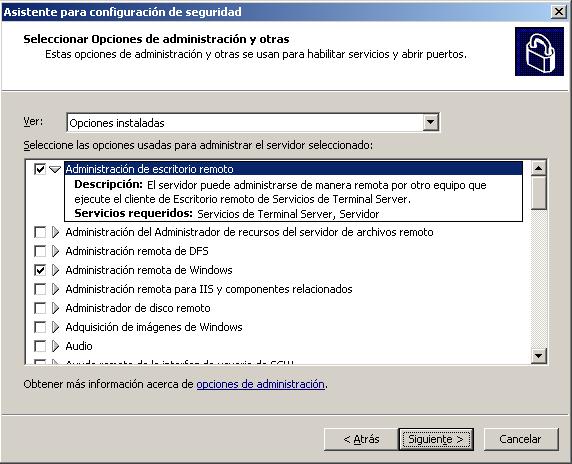
这些选项通常用于远程管理 服务器. 如果我们对一个感兴趣,我们可以启用它, 例如,如果我们要使用 RDP 客户端连接到此服务器,以便 “远程桌面管理”; “以后”
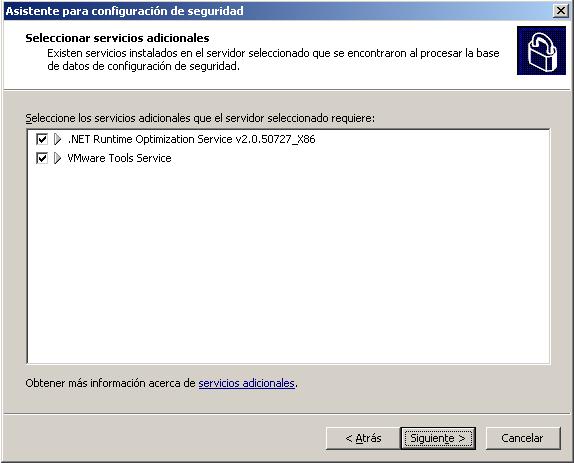
以下是您不认为是 SO 的服务摘要。. 我们必须允许或不允许他们以后工作. “以后”,

我们尚未启用的所有服务都有两个选项, 我们可以将它们全部禁用 (有点咄咄逼人, 但这可能是必要的) 他们不会开始或保持原样 (手动或禁用). 我们选择我们感兴趣的选项,然后 “以后”

它是服务方式的摘要, 那些将被修改的. 我们检查一切是否正常, “以后”,

Network Security Wizard 现在开始. 这将是 Windows 防火墙和在服务器上使用 IPsec 的主题. “以后”
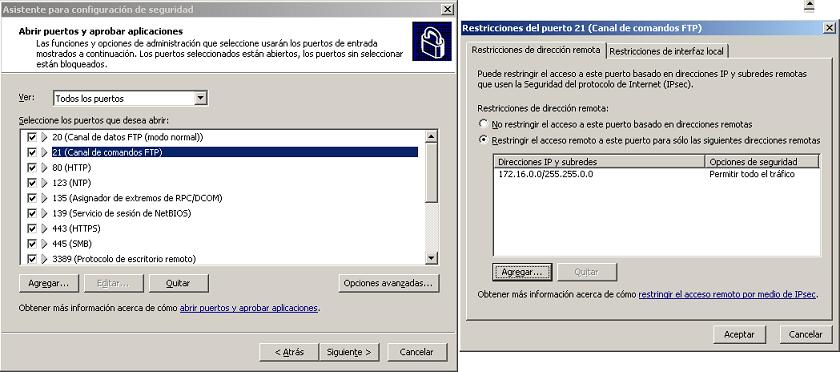
此向导会检测我们正在使用的端口,并且默认情况下, 他会向我们敞开大门. 我们必须检查我们是否真的希望它们开放. 我们可以自定义它们,例如我的 FTP 服务 (港口 21) 因为 “高级选项…” 我们将从哪些站点连接, 在此示例中,您可以看到只有 network 172.16.0.0/255.255.0.0 他们将能够使用 FTP, 但其他网络没有, 提高安全性.
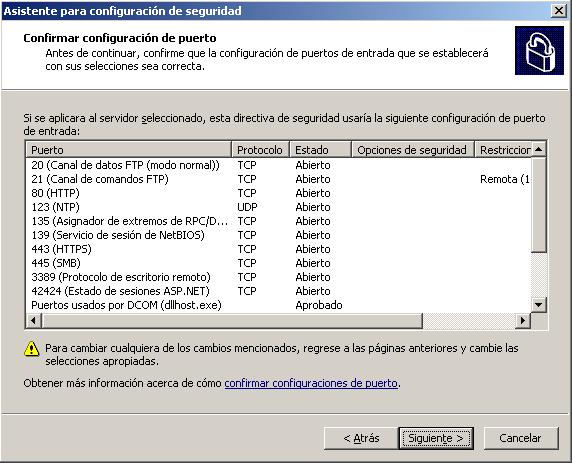
检查摘要, 让我们敞开的港口和关闭我们的港口. “以后”,
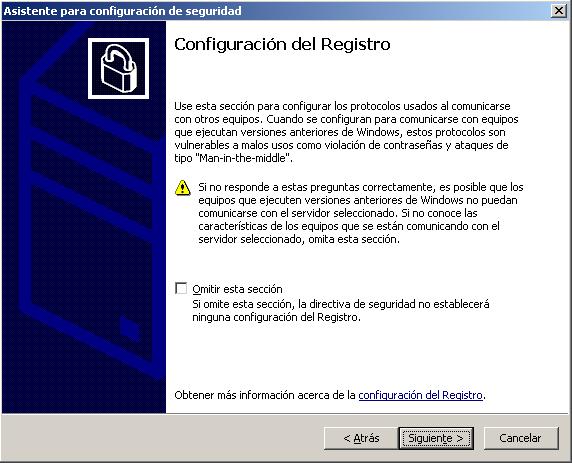
提高安全性, 它现在要做的是限制更多的端口. 例如,Windows 2003 为 S.O 提供身份验证支持. 已经容易受到攻击,并且这些漏洞可能被任何 “黑客”, “以后” 进行设置.

这使 LANManager 能够对来自服务器的网络通信进行签名, 文件和打印机. 如果我们满足您的要求,我们会进行标记 “以后”, (The SMB – 服务器消息块)

我们标记此服务器将支持的登录, 如果我们始终使用域帐户登录,我们将对其进行标记, 或者如果它是本地的… 从逻辑上讲,如果我们正在运行这个安全向导,那是因为我们在网络上没有任何 Windows 9x 在本地存储密钥. “以后”

我们标记我们遵守的选项, 我希望 “以后”, 用于 LAN Manager 主题…

这将是我们刚刚向助理指示的内容的摘要, 我们检查一切是否正常,然后继续 “以后”,

这将是一个策略,用于审计对对象的作,无论它们是否成功, 现在,如果我们想要审计某项内容,我们就进行设置. “以后”. 要查看这些审计结果,您只能从服务器的 Event Viewer 查看这些审计结果.
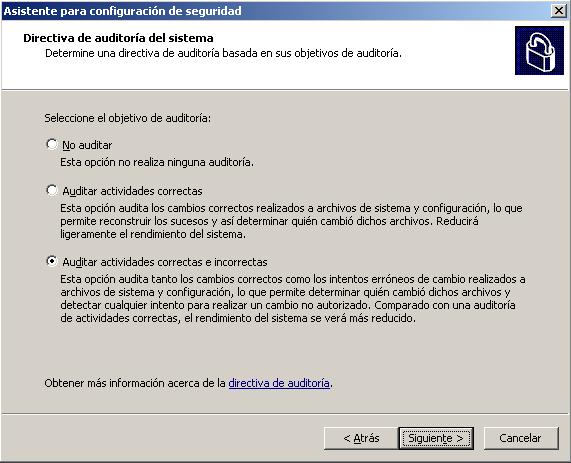
我们将标记我们想要如何审计对象, 如果我们希望它只生成对象中正确用法的报告 (例如,成功登录,但如果登录不正确,它不会记录我们). 个人, 如果要使用 Windows 审计,我们将同时标记, 它审计对与错,这就是向我们展示网络中是否存在任何安全问题的内容, 例如,尝试删除文件但无法删除或可以删除的人, 但它会被记录下来. “以后”,

默认情况下,向导将审计所有对象或 “事件类型”, 如果我们对任何特定的模板不感兴趣,我们可以编辑此模板并修改 “未经审计”. “以后”

它检测到我们有一个 IIS, 现在它会问我们从中使用了什么, 从网站, 保护它, 我们将标记我们使用的服务扩展. 如果 ASP 中只有 Web 服务器,我们将标记第一个组件, 或者,例如,如果它们是 HTM 或 HTMLS, 我们不必标记任何扩展; 或者如果我们使用 WebDAV… 合乎逻辑的是,我们看不到的其他扩展被检查 “禁止上面未列出的其他 Web 服务扩展” & “以后”,

更多, 检测到我们的 IIS 具有以下虚拟目录, 我们将标记我们感兴趣的可以访问的, 例如,如果它是运行 OWA 服务的服务器, 我们将标记 virtual directory “交换”; “以后”,

匿名用户通常无法向服务器写入任何内容, 我们支持. 而且,如果您打算保护服务器,则不会使用 FAT 文件系统,这也是理所当然的, 如果不是 NTFS. “以后”

我们刚刚设置的内容的简要总结, 我们检查它,如果一切正常, 我们 “以后”,
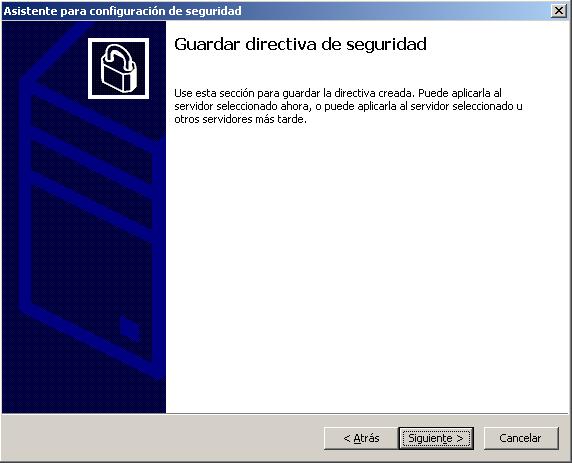
现在我们可以保存刚刚生成的策略, 我们不必将其应用于此服务器, 远非如此, 否则, 保存它并使用相同的向导将其应用于其他服务器, 但一开始我们不会创建新的安全指令, 如果没有,我们已经打开了一个我们已经创建的. “以后”

我们把它放在某个地方, 我,他们默认都在, 我们为您提供一个.xml名称和此指令的用途描述, 我们清楚它可以应用于哪些服务器. “以后”.
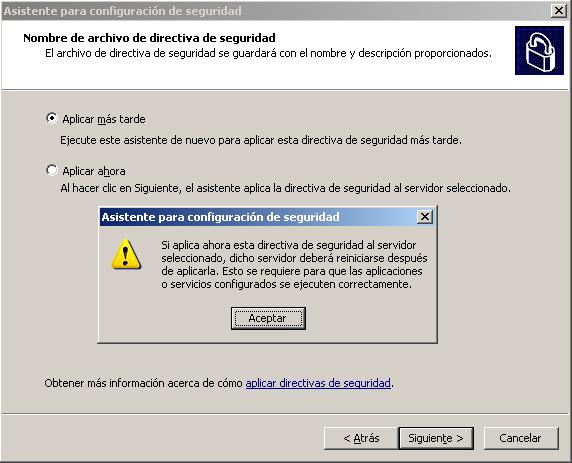
我们可以现在或以后应用 (现在不应用). 在此示例中, 我现在要应用它,这将是在服务器上发生的情况 “命运”, 框架 “立即申请” 我们给予 “以后”. 它告诉我们必须重新启动服务器,以便可以修改所有受影响的服务/功能/组件/应用程序. “接受”

我们等待一段时间,直到指令适用于我们…
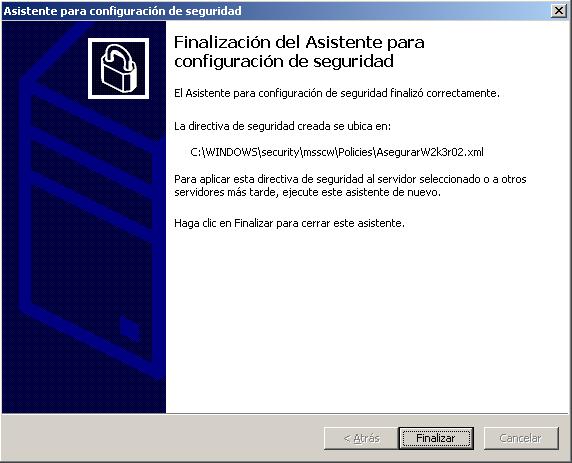
还行, 向导向我们展示了指令将我们拯救的位置. 如果我们已应用, 现在我们应该重新启动服务器以检查我们对它有什么影响, 他是否真的有更多的上限. 重新启动后,我们可能会尝试使用 DoS 攻击您, 或一些漏洞扫描程序来检查改进. “结束”
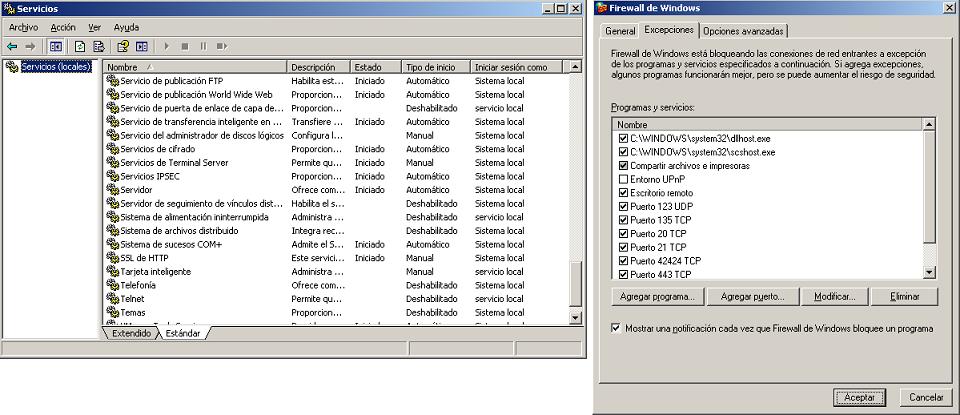
我们可以验证某些服务是否确实已被禁用, 或者直接表明 Windows 防火墙已启用我们向您指示的端口。









































